マークアップ言語にはHTML言語も含まれるわけですが、そのほかにも様々な記述方法があります。そしてその中の一つにマークダウンという記述方法があります。GitHubの中でもDocumentとして活用されています。
HTML化するほどのものではないが、備忘録や技術マニュアルなどマークダウンの方がよりシンプルで軽量です。
気軽に覚えられますので、様々に活用してみましょう。
MarkDownで知っておくこと
マークダウンで記述した文書の拡張子は「.md」とすることができます。
マークダウン記述した文書を閲覧するにはブラウザに拡張機能を入れて閲覧します。
例えばChromeの場合、「Markdown Preview Plus」を拡張機能で導入します。
この拡張機能は使い方がちょっとわかりにくいです。導入したらすぐに見られるというわけではありません。次の手順で設定が必要です。
- Chromeに次のアドレスを入れます。「chrome://extensions/」
- 表示されたページで「Markdown Preview Plus」の項目を探します。

- 詳細を開きます。
- 「ファイルの URL へのアクセスを許可する」にチェックを入れます。

- ここからは任意です。
「Markdown Preview Plus」のアイコンがブラウザ上部に表示されていますので選択します。

- 出てきたメニューから「Options」を選択するとブラウザに「MarkDown Preview Plus Options」のページが開きます。
Themeから好きなテーマを選ぶことができます。
Chromeにプラグインをいれてマークダウン文書を表示した例

よく使うMarkDown記法
- 大見出し
- #
- h1に相当
- 中見出し
- ##
- h2に相当。###はh3相当。######はh6相当
- 強調
- **で囲む
- 例:**ABCDEFG**
- 番号なしリスト
- *の後に半角スペースを付けて文章を記述
- 例:* ABCDEFG
- 番号付きリスト
- 1. 数字の後にピリオドと半角スペースを付けて文章を記述
- 例:1. ABCDEFG
- リンク
- [リンクテキスト](URL “タイトル”)
- 例:[Anacondaサイトのダウンロードページ](https://www.anaconda.com/download/#macos)
- 画像
- 
- 
- 段落
- 段落の後に空行を入れる
-
例:
我輩は猫である。名前はまだ無い。
- コードの記述
- バッククォート3つ
-
例:
```ここに言語タイトル
pip install tensorflow
```


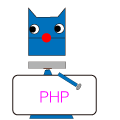
コメントを投稿するにはログインしてください。